LightPDF란?
LightPDF는 PDF 문서 관리를 간소화하기 위해 설계된 혁신적인 온라인 플랫폼입니다. 고급 AI 기술을 활용하여 PDF를 변환, 편집, 최적화, 보안화하는 포괄적인 도구 세트를 제공합니다. 사용자는 PDF를 Word, Excel, PPT 등의 다양한 형식으로 쉽게 변환할 수 있으며, PDF 편집, 주석, 압축 등의 기능을 즐길 수 있습니다.
LightPDF의 주요 기능 중 하나는 AI 기반 도구로, 이는 문서 질의를 위한 ChatPDF, AI 요약, 번역 기능 등을 포함합니다. 이러한 도구는 문서 내용과의 쉽게 상호작용을 가능하게 하여 학생, 전문가, 기업 등에게 이상적인 사용자 경험을 제공합니다.
LightPDF는 데스크톱 및 모바일 애플리케이션뿐만 아니라 클라우드 서비스를 통해도 접근 가능하여 언제 어디서나 문서를 관리할 수 있습니다. 사용자 친화적인 인터페이스와 강력한 기능으로 LightPDF는 오늘날의 디지털 환경에서 PDF 파일을 효율적으로 처리하고자 하는 모든 사람에게 최적의 솔루션으로 자리잡고 있습니다.
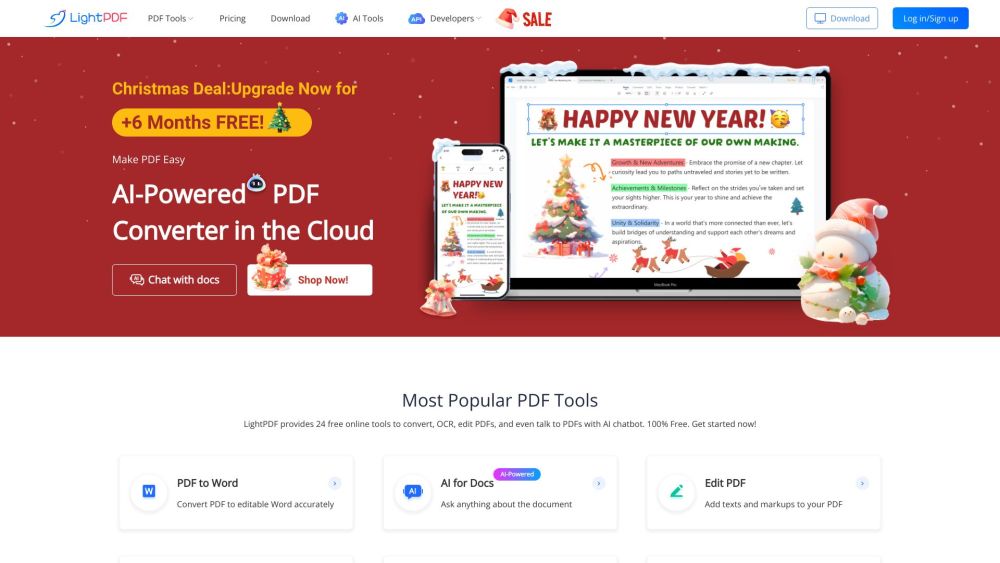
LightPDF의 사용 사례
LightPDF는 학생에서 전문가까지 다양한 사용자를 위한 다목적 기능을 제공합니다. 다음은 주요 사용 사례입니다:
- 학술 연구 및 학습: 학생과 연구원은 LightPDF를 사용하여 학술 논문과 연구 문서를 Word 또는 PPT와 같은 편집 가능한 형식으로 변환할 수 있습니다. 이는 주석 달기, 주요 포인트 강조, 노트 통합 등을 쉽게 할 수 있어 학습 경험을 향상시킵니다.
- 전문 문서 편집: 기업은 계약서, 제안서, 보고서 등을 자주 편집해야 합니다. LightPDF의 편집 도구는 사용자가 텍스트를 수정하고 이미지를 추가하며 워터마크를 포함할 수 있도록 하여 문서의 무결성을 유지하면서 필요한 변경을 할 수 있게 합니다.
- 양식 관리: PDF 양식 편집 기능을 통해 LightPDF는 사용자가 상호작용 가능한 양식을 만들고, 기존 양식을 작성하며, 양식 데이터를 내보낼 수 있습니다. 이는 설문조사, 신청서, 또는 사용자 입력이 필요한 모든 문서를 관리하는 조직에 특히 유용합니다.
- 협업 및 피드백: 팀은 LightPDF의 주석 기능을 활용하여 공유된 문서에 대한 피드백을 제공할 수 있습니다. 사용자는 주석을 추가하고, 섹션을 강조하며, 실시간으로 변경 사항을 추적하여 프로젝트 협업을 촉진합니다.
- PDF 요약 및 분석: LightPDF의 AI 도구, 예를 들어 AI 요약기와 ChatPDF는 사용자가 긴 문서에서 주요 정보를 빠르게 추출할 수 있게 합니다. 이는 보고서를 분석하거나 학습 자료를 검토해야 하는 전문가에게 특히 유용합니다.
- 안전한 문서 처리: LightPDF는 암호 보호 및 암호화 기능으로 민감한 문서가 보호되도록 합니다. 사용자는 중요한 파일을 보호하여 불법 접근을 방지하면서 필요한 경우 공유와 협업을 할 수 있습니다.
이러한 사용 사례는 LightPDF가 다양한 부문에서 PDF 문서 관리의 생산성과 효율성을 향상시키는 방식을 보여줍니다.
LightPDF 접근 방법
LightPDF에 접근하는 것은 간단하며 몇 단계만 거치면 됩니다. 다음 지침을 따르면 이 강력한 온라인 PDF 편집기 및 변환기를 사용할 수 있습니다.
단계 1: LightPDF 웹사이트 방문
웹 브라우저를 열고 URL: https://lightpdf.com/를 입력하세요. "Enter"를 누르면 사이트로 이동합니다.
이 웹사이트는 모든 PDF 도구와 기능이 사용 가능한 공식 웹사이트입니다.
단계 2: 원하는 도구 선택
홈페이지에서 변환, 편집, 최적화 등의 다양한 PDF 도구를 볼 수 있습니다. "PDF 편집" 또는 "PDF 변환"과 같은 원하는 도구를 클릭하세요.
LightPDF는 다양한 기능을 제공하므로 특정 PDF 작업에 맞는 도구를 선택하는 것이 중요합니다.
단계 3: PDF 문서 업로드
도구를 선택한 후 PDF 파일을 업로드하라는 메시지가 표시됩니다. "업로드" 버튼을 클릭하거나 파일을 지정된 영역으로 끌어다 놓으세요.
작업할 PDF 문서를 제공해야 LightPDF가 요청을 처리할 수 있습니다.
단계 4: 기능 활용
문서가 업로드되면 편집, 변환, 압축, 주석 추가 등 선택한 도구에 따라 사용 가능한 기능을 시작할 수 있습니다.
LightPDF의 인터페이스는 사용자가 쉽게 기능을 탐색할 수 있도록 하여 PDF 관리를 원활하게 합니다.
단계 5: 문서 다운로드 또는 저장
작업이 완료되면 "다운로드" 버튼을 클릭하여 편집하거나 변환된 PDF를 장치로 저장하세요.
이 단계는 향후 필요할 때 로컬로 최종 버전의 문서를 저장하도록 합니다.
이 단계를 따르면 PDF 관리 작업에 LightPDF를 쉽게 접근하고 활용할 수 있습니다.
LightPDF 사용 방법
LightPDF는 PDF 문서를 편집, 변환, 관리하기 위한 다목적 플랫폼입니다. 다음은 주요 기능을 효과적으로 활용하는 방법입니다:
1. PDF 문서 열기
- "PDF 열기" 버튼을 클릭하거나 PDF 파일을 LightPDF 인터페이스로 끌어다 놓으세요.
- 이렇게 하면 문서를 편집하거나 읽기 쉽게 접근할 수 있습니다.
2. PDF 내용 편집
- 메뉴에서 "PDF 편집" 도구를 선택하세요.
- 텍스트, 이미지, 주석 또는 디지털 서명을 추가하여 문서를 향상시킬 수 있습니다.
3. PDF 파일 변환
- "변환" 옵션을 선택하고 원하는 형식(예: PDF to Word)을 선택하세요.
- LightPDF는 원활한 변환을 제공하여 PDF를 편집 가능한 형식으로 쉽게 변환할 수 있습니다.
4. PDF 압축
- "PDF 압축" 옵션으로 이동하여 파일을 업로드하세요.
- 이 기능은 품질을 저하시키지 않으면서 파일 크기를 줄여 공유하기에 이상적입니다.
5. 워터마크 추가
- "PDF 워터마크"를 선택하여 텍스트 또는 이미지 워터마크를 문서에 추가하세요.
- 이 기능은 브랜딩 또는 불법 사용을 방지하는 데 유용합니다.
6. OCR(광학 문자 인식) 사용
- "OCR" 도구를 클릭하고 스캔된 문서 또는 이미지를 업로드하세요.
- 이 기능은 텍스트 이미지를 편집 가능한 텍스트로 변환하여 사용성을 향상시킵니다.
이 단계를 따르면 사용자는 모든 PDF 요구 사항을 위해 LightPDF의 강력한 기능을 효과적으로 활용할 수 있습니다.
LightPDF에서 계정 생성 방법
LightPDF에서 계정을 생성하면 다양한 PDF 편집 및 관리 도구에 접근할 수 있는 간단한 과정입니다. 다음 단계를 따라 시작하세요:
단계 1: LightPDF 웹사이트 방문
브라우저 주소 표시줄에 https://lightpdf.com를 입력하여 공식 LightPDF 웹사이트로 이동하세요. 이는 플랫폼에서 제공하는 모든 기능에 접근하는 첫 단계입니다.
단계 2: "로그인/회원가입" 버튼 클릭
홈페이지에서 "로그인/회원가입" 버튼을 찾으세요. 보통 페이지 오른쪽 상단에 있습니다. 이를 클릭하면 계정 등록 페이지로 이동합니다.
단계 3: "회원가입" 선택
로그인 페이지에서 "회원가입" 옵션을 찾으세요. 이는 계정 생성 양식으로 이동하여 세부 정보를 입력할 수 있도록 합니다.
단계 4: 정보 입력
이메일 주소, 비밀번호, 기타 필요한 정보를 제공하세요. 비밀번호는 안전하고 기억하기 쉬워야 합니다.
단계 5: 이용 약관 동의
등록을 완료하기 전에 이용 약관을 읽으세요. 이 약관에 동의하기 위해 체크박스를 선택해야 합니다. 계정 생성은 필수입니다.
단계 6: "계정 생성" 클릭
모든 필드를 입력한 후 "계정 생성" 버튼을 클릭하세요. 모든 정보가 유효하면 확인 메시지를 받게 됩니다.
단계 7: 이메일 인증(필요한 경우)
LightPDF에서 보낸 인증 링크를 확인하세요. 링크를 클릭하여 계정을 인증하고 등록 과정을 완료하세요.
축하합니다! 이제 LightPDF에서 계정을 생성하여 강력한 PDF 도구를 사용할 수 있습니다.
LightPDF를 효율적으로 사용하는 팁
LightPDF는 효과적인 PDF 관리를 위한 다양한 강력한 도구를 제공합니다. 다음은 경험을 최대화하기 위한 팁입니다:
- AI 도구 활용: ChatPDF 및 AI 요약기와 같은 기능을 사용하여 큰 문서에서 중요한 정보를 빠르게 추출하세요. 이는 시간을 절약하고 복잡한 자료의 이해를 향상시키는 데 도움이 됩니다.
- 변환 기능 활용: LightPDF를 사용하여 PDF를 Word로 변환하거나 이미지를 PDF로 변환하는 등의 원활한 파일 변환을 수행하세요. 항상 출력 형식을 확인하여 변환이 필요에 맞는지 확인하세요.
- PDF 편집 기능 활용: LightPDF의 편집 도구를 활용하여 PDF 내에서 텍스트, 이미지, 주석을 직접 수정하세요. 이 기능은 특히 협업 프로젝트에서 작업 흐름을 간소화하는 데 도움이 됩니다.
- 북마크 및 정리: 긴 문서를 읽을 때 중요한 페이지를 북마크하여 나중에 빠르게 접근할 수 있도록 하세요. 이는 특히 연구나 학습 자료에 유용합니다.
- 보안 강화: 민감한 문서를 보호하기 위해 PDF 보안 기능을 활용하세요. 파일을 암호화하고 디지털 서명을 추가하여 정보가 기밀로 유지되도록 하세요.
이러한 팁을 구현하면 LightPDF의 기능을 더 효율적으로 탐색하고 PDF 문서 작업의 생산성을 향상시킬 수 있습니다.




